微軟Win11 Insider Preview Build 23506預覽版更新發布!詳情
- PHPz轉載
- 2024-01-30 15:21:361198瀏覽
php小編百草微軟近日發布了Win11 Insider Preview Build 23506預覽版更新,為廣大用戶帶來了全新的功能和改進。這次更新涵蓋了多個方面,包括系統穩定性的提升、介面設計的最佳化以及應用程式的改進等。同時,新版本也修復了一些已知的問題,提升了使用者的使用體驗。想要了解更多關於Win11 Insider Preview Build 23506的詳細信息,請關注本文。
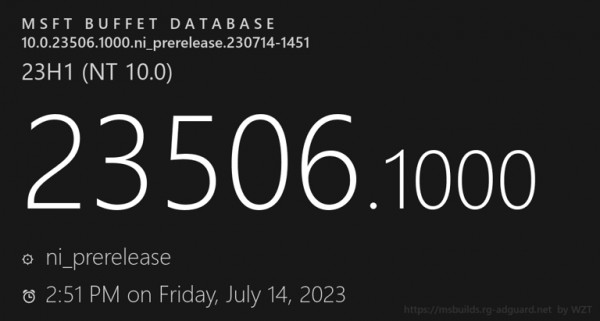
Win11 23506 更新內容如下:
透過Windows Hello for Business,增強無密碼體驗
微軟在Windows 系統中引入了Windows Hello for Business(WHFB)服務,為企業提供了強大的安全保護方案,並協助客戶邁入無密碼未來。
現在,企業客戶可以透過設定EnablePasswordlessExperience策略,提升使用者體驗。此策略適用於加入AAD的計算機,實現了無需密碼的核心驗證方案。
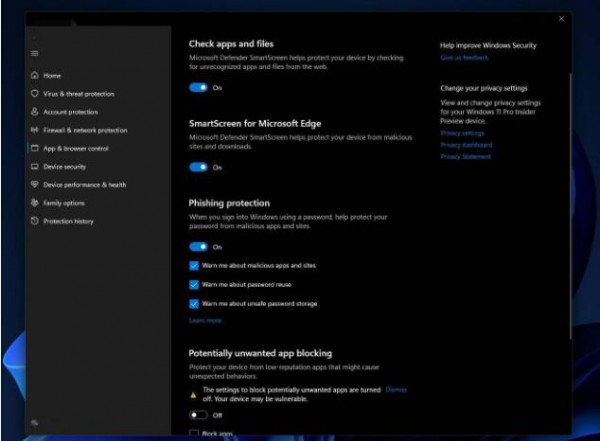
這種新體驗在某些 Windows 驗證方案中隱藏密碼,並在必要時利用 WHFB PIN 重設等方案實現無密碼復原。
一旦設定了策略,系統將在使用者體驗中移除密碼,包括裝置登入和會話中的驗證方式,例如網頁瀏覽器中的密碼管理器、管理員或其他使用者身分執行時的身份驗證,以及用戶帳戶控制(UAC)。
使用者可以使用WHFB代替密碼進行核心驗證。如果登入失敗,使用者可以透過PIN重置或Web登入等恢復機制自行恢復憑證,無需IT技術支援的介入。
複製和貼上不安全密碼,會跳出警告
Microsoft Defender SmartScreen 引入增強網路釣魚防護,自Win11 Version 22H2 更新開始,可以保護微軟教育和工作帳號,避免在網站和應用程式中遇到網路釣魚和不安全使用。
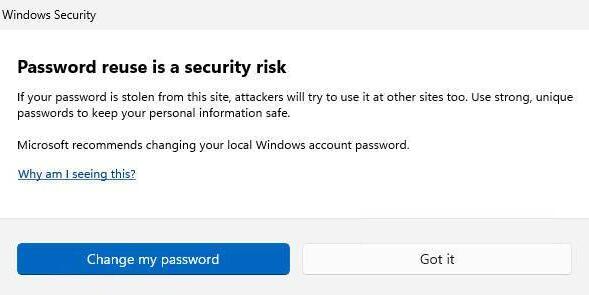
微軟正在嘗試從這個版本開始進行更改,用戶可以在應用程式和瀏覽器控制> 基於聲譽的保護> 網路釣魚保護下,啟用Windows 安全警告選項,之後複製和貼上不安全密碼會跳出UI 警告。
改進本機檔案分享
微軟改進了內建的 Windows 分享窗口,以便使用者分享本機檔案。
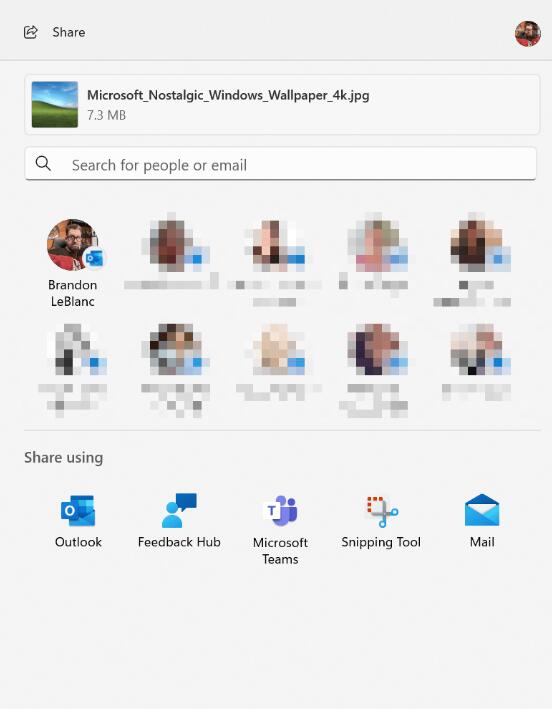
本站根據報告匯總改進內容如下:
#更好地符合 Windows 11 的設計原則,重新設計了 Windows 分享視窗。
所有人現在可以透過 Outlook 直接在 Windows 共用視窗中透過電子郵件傳送文件,只需點擊 Windows 共用視窗的使用下列方式共用部分下的 Outlook 圖示即可。
Windows 共享視窗現在有一個搜尋框,因此您現在可以在Outlook 中搜尋聯絡人以共享文件,Windows 共享視窗現在將顯示8-10 個建議的聯絡人以快速共享,可以透過電子郵件發送文件。
分享至附近裝置(Nearby Share)取消下拉式選單,改為按鈕設計。
分享至附近裝置可以置頂自己的 PC 裝置。
使用 Wi-Fi Direct,檔案將更快地從一台 PC 共用到另一台 PC。
除了在右鍵選單的頂部有共享圖示外,微軟還在檔案總管的右鍵選單中加入了分享。

微軟表示這些體驗將適用於桌面,文件資源管理器,照片,截圖工具,Xbox 和其他使用內置Windows 分享窗口的應用程序,可以分享本地文件。
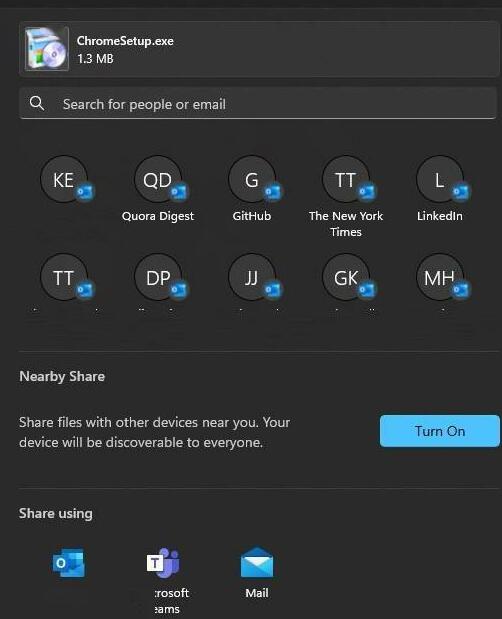
預先安裝新版 Outlook for Windows
微軟表示自版本開始,將預先安裝新版 Outlook for Windows 應用程式。
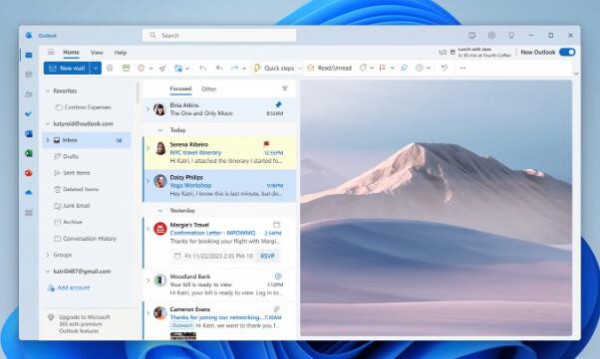
微軟表示使用新的 Outlook for Windows,您可以將工作和個人電子郵件、行事曆和聯絡人連接到一個安全的位置。
Post-OOBE 體驗
微軟正在改善 OOBE(out of box experience,首次開機體驗),目前正測試三種新體驗:
使用者在 OOBE 首次開機設定中,如果在Let’s Customize Your Experience(自訂體驗)中選擇Development Intent(開發意圖),在完成 OOBE 進入桌面之後,自動啟動 Dev Home 應用。
使用者在 OOBE 首次開機設定中,如果在Let’s Customize Your Experience(自訂體驗)中選擇Development Intent(開發意圖),在完成 OOBE 進入桌面之後,會自動啟動Get Started應用程式。 Get Started應用程式會自動向使用者展示個人化流程,幫助使用者了解 Dev Home 應用的訊息,並協助使用者開啟 Dev Home。
使用者在 OOBE 首次開機設定中,選擇還原選項,裝置重新啟動之後會自動開啟Get Started。該應用程式將向用戶顯示個人化流程,幫助您了解關鍵應用程式和設置,告訴您 Windows 已在裝置上恢復,並向您展示如何在開始功能表或工作列上存取恢復的應用程式。
[已添加] 自動色彩管理(ACM)擴展
微軟在去年秋天的時候,為部分符合條件的SDR 顯示器上推出了Auto Color Management(硬體加速系統級色彩管理)。
微軟現在邀請 Dev 頻道的所有 Windows Insider 成員,可以測試在 SDR 顯示器上開啟 ACM,確保所有 Windows 應用程式在支援的顯示器上準確顯示。
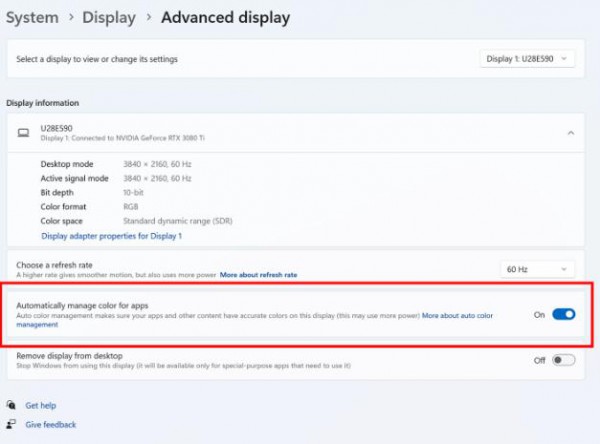
要開啟 ACM,請前往設定>顯示>進階顯示,選擇正確的顯示並開啟自動管理應用程式的顏色。
ACM 需要具備以下條件:
WDDM 驅動程式版本3.0 或更高版本
支援的GPU:
AMD:
#AMD RX 400 系列或更高版本
帶Radeon Graphics 的Ryzen 處理器
英特爾:
整合:英特爾第12 代(Alder Lake)或更高版本
獨立顯示卡:Intel DG 1 或更高版本
英偉達:
NVIDIA GTX 10 xx 或更高版本(Pascal )
#對顯示或連接沒有硬性要求- ACM 甚至可以在8 位元sRGB 面板上使用。不過微軟強烈建議 ACM 設備使用比 sRGB 色域更寬的面板,並且每個顏色通道可選 10 位元或更高。
變更與改進[Windows Copilot]
微軟自Win11 Build 23493 預覽版中推出Windows Copilot 預覽版,現在已經向所有Dev 頻道用戶開放,可能需要重新啟動才能看到變化。
[Emoji]
微軟將顏色字體格式升級到 COLRv1,讓 Win11 系統透過類似 3D 的立體外觀,來顯示更豐富的表情符號。
這些表情符號使用漸層來帶來客戶一直要求的設計風格,透過引入新的表情符號來豐富使用者的表達。
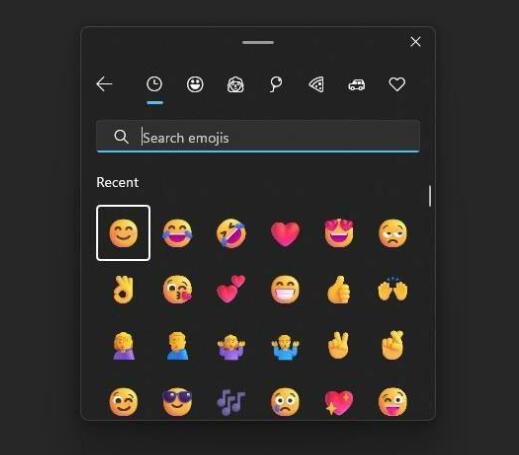
[Voice Access]
#現在可以透過鎖定螢幕上的輔助功能彈出按鈕開啟 Voice Access。
[備份和還原]
除了新的Windows 備份應用程式外,現在您還可以在第二次機會開箱即用體驗(SCOOBE)中配置備份首選項,以便您的應用程式、設定、憑證和檔案以您想要的方式在雲端中備份。
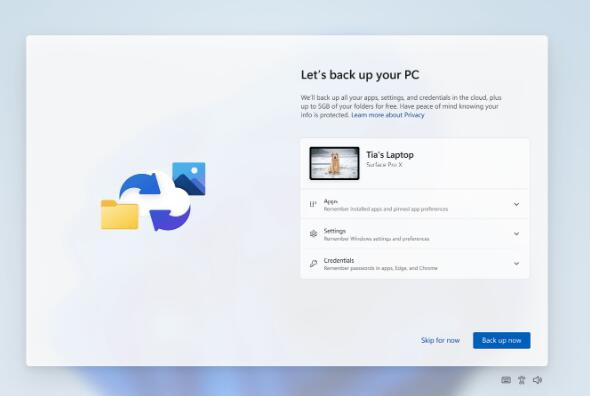
[設定]
由於Build 23493 預覽版中的一個BUG,導致部分Insider 遇到不穩定的情況,微軟展示禁用了新的設定主頁面。
我們在設定>系統>電源和電池>能源建議下添加了 2 項額外的能源建議,用於打開黑暗模式和調整刷新率以節省能源。
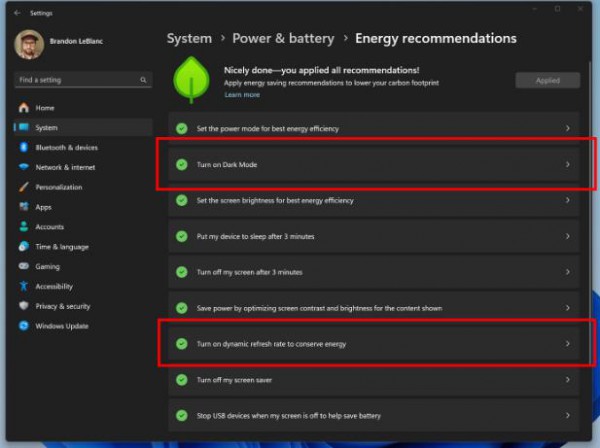
以上是微軟Win11 Insider Preview Build 23506預覽版更新發布!詳情的詳細內容。更多資訊請關注PHP中文網其他相關文章!

